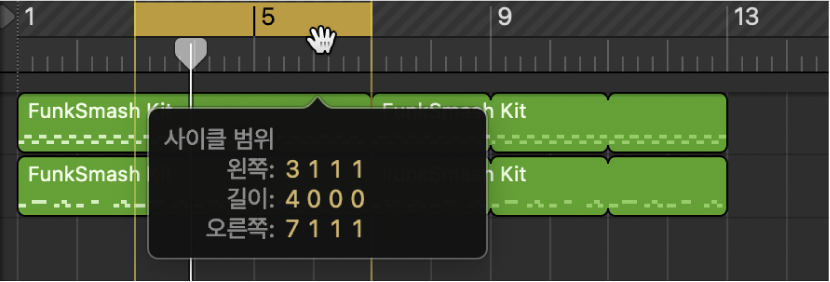Logic Pro 사용 설명서
- 시작하기
-
- 편곡 개요
-
- 리전 개요
- 리전 선택하기
- 리전 일부 선택하기
- 리전 오려두기, 복사, 및 붙여넣기
- 리전 이동하기
- 갭 추가 또는 제거하기
- 리전 재생 지연하기
- 리전 루프하기
- 리전 반복하기
- 리전 리사이즈하기
- 리전 음소거하기 및 솔로 지정
- 리전 타임 스트레치하기
- 오디오 리전 리버스하기
- 리전 분할
- MIDI 리전 디믹스하기
- 리전 결합
- 트랙 영역에서 리전 생성하기
- 트랙 영역에서 오디오 리전을 노멀라이즈합니다.
- MIDI 리전의 가상본 생성하기
- 반복된 MIDI 리전을 루프로 변환하기
- 리전 색상 변경
- 오디오 리전을 Sampler 악기의 샘플로 변환하기
- 리전 이름 변경
- 리전 삭제
- 그루브 템플릿 생성하기
-
- 개요
- 음표 추가
- 악보 편집기에서 오토메이션 사용하기
-
- 보표 스타일 개요
- 트랙에 보표 스타일 할당하기
- 보표 스타일 윈도우
- 보표 스타일 생성 및 복제하기
- 보표 스타일 편집하기
- 보표, 성부 및 할당 파라미터 편집하기
- Logic Pro 보표 스타일 윈도우에서 보표 또는 성부를 추가 및 삭제하기
- Logic Pro 보표 스타일 윈도우에서 보표 또는 성부 복사하기
- 프로젝트 간 보표 스타일 복사하기
- 보표 스타일 삭제하기
- 성부 및 보표에 음표 할당하기
- 별개의 보표에 폴리포닉 파트 표시하기
- 악보 기호의 보표 할당 변경하기
- 보표 전체에 걸쳐 음표 묶기
- 드럼 기보법에 매핑된 보표 스타일 사용하기
- 미리 정의된 보표 스타일
- 악보 공유하기
- Touch Bar 단축키
-
-
- 이펙트 개요
-
- MIDI 플러그인 사용하기
- 조합 버튼 컨트롤
- Note Repeater 파라미터
- 랜더마이저 컨트롤
-
- Scripter 사용하기
- Script Editor 사용하기
- Scripter API 개요
- MIDI 프로세싱 함수 개요
- HandleMIDI 함수
- ProcessMIDI 함수
- GetParameter 함수
- SetParameter 함수
- ParameterChanged 함수
- Reset 함수
- JavaScript 객체 개요
- JavaScript Event 객체 사용하기
- JavaScript TimingInfo 객체 사용하기
- Trace 객체 사용하기
- MIDI 이벤트 beatPos 속성 사용하기
- JavaScript MIDI 객체 사용하기
- Scripter 컨트롤 생성하기
- Transposer MIDI 플러그인 컨트롤
-
- 악기 소개
- 용어집
- Copyright

Logic Pro 리전 리사이즈하기
오디오 및 MIDI 리전을 줄여서 리전의 일부만 재생되게 할 수 있습니다. MIDI 리전을 늘려서 리전의 시작 또는 끝 파트에 무음 구간을 더할 수 있습니다. 그 외, 인접한 두 리전의 공통된 가장자리 크기를 조정하여 리전 간의 이행을 컨트롤하고 겹쳐진 부분을 제거할 수도 있습니다.
이벤트 플로팅 윈도우를 열면 리전을 숫자에 의해 이동하거나 크기를 조정할 수 있습니다. 추가 정보는 Logic Pro에서 이벤트 플로팅 윈도우 사용하기의 내용을 참조하십시오.
리전 리사이즈하기
Logic Pro에서 포인터를 리전의 오른쪽 아래 가장자리에 올려놓습니다.
리사이즈 포인터가 나타나게 되면, 리전 줄이기 또는 늘이기를 드래그합니다.
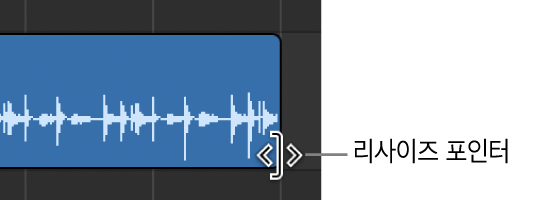
인접한 두 리전 리사이즈하기
Logic Pro에서 포인터 또는 연필 도구를 선택한 다음, 포인터를 두 인접한 리전이 만나는 가장자리 위쪽에 올려놓습니다.
포인터가 정션으로 변경됩니다.
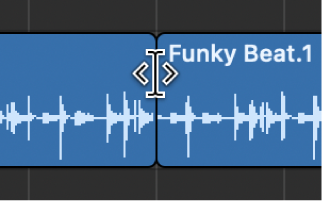
참고: 리전 사이에 갭이 있을 때는 포인터를 이전 리전의 오른쪽 위 코너로 이동할 때 루프 포인터가 나타납니다.
왼쪽 또는 오른쪽으로 드래그하기
이에 따라 두 리전의 크기가 조정되고 이들 사이에 갭이 없어지게 됩니다.
선택된 리전의 크기를 같은 절대 길이로 조정하기
Logic Pro에서 Option-Shift 키를 누른 상태에서 포인터 도구를 이용하여 리전의 크기를 조정합니다.
선택된 리전의 크기를 조정하여 시작점 또는 끝점을 재생헤드 위치로 조정하기
Logic Pro에서 다음 중 하나를 수행하십시오.
리전/이벤트/마키 시작점을 재생헤드 위치로 설정 키 명령을 사용합니다.
리전/이벤트/마키 끝점을 재생헤드 위치로 설정 키 명령을 사용합니다.
오디오 리전의 경우, 리전/이벤트/마키 시작점을 재생헤드 위치로 설정 키 명령을 사용하면 앵커 포인트도 재생헤드 위치로 이동됩니다.
리전 사이의 겹쳐진 부분 제거하기
Logic Pro에서 겹쳐진 리전을 선택하거나 트랙 헤더를 클릭하여 트랙 상의 전체 리전을 선택합니다.
편집 > 다듬기 > 겹쳐진 부분 제거를 선택합니다(또는 \를 누릅니다).
선택된 리전이 겹치는 경우 왼쪽(앞쪽) 리전의 길이가 감소하면서 겹치는 파트가 제거됩니다.
뒤에 있는 리전의 길이를 줄여서 겹쳐진 부분을 제거합니다.
Logic Pro에서 한 쌍의 겹치는 리전 중에서 왼쪽(앞쪽)의 리전을 선택합니다.
편집 > 다듬기 > 겹쳐진 부분 제거를 선택합니다(또는 \를 누릅니다).
리전이 겹치는 경우, 오른쪽(뒤쪽) 리전의 길이가 감소하면서 겹치는 파트가 제거됩니다.
리전의 길이를 늘려서 리전 사이의 갭 제거하기
Logic Pro에서 늘리고자 하는 리전을 선택합니다.

편집 > 다듬기 > 리전 끝점을 다음 리전으로를 선택합니다(또는 해당하는 키 명령을 사용합니다).
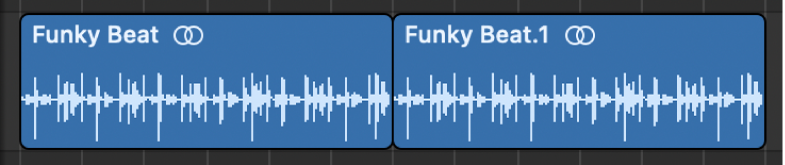
선택된 리전이 끝 파트, 트랙 상 다음 리전이 시작 점까지 늘려집니다.
로케이터 사이의 선택된 리전 늘리기
Logic Pro에서 다음 중 하나를 수행하여 왼쪽 또는 오른쪽 로케이터 위치를 설정합니다.
로케이터 경계선 안의 리전을 선택합니다.
편집 > 선택 > 로케이터 내의 전체 항목을 선택하면 로케이터 안쪽의 전체 리전을 빠르게 선택할 수 있습니다.
편집 > 다듬기 > 로케이터 내 채우기를 선택합니다(또는 해당하는 키 명령을 사용합니다).
로케이터 경계선 안쪽의 선택된 모든 리전의 길이가 늘어나고 리전 사이의 갭이 닫힙니다. 각 트랙에서 로케이터 경계선 안쪽의 마지막 리전의 길이는 늘어나지 않습니다.